このページでは
エクセルのセルに入力した文字や
数字の書式を変更している場合に
簡単に
速変で元の変更前の標準の
表示状態に戻す方法を説明しています。
通常であれば
セルの書式設定から
変更を加えて戻しますが
この方法は
キーボードのキーを3つ押すだけで完了します。
◆使い方
エクセルに設定した
書式を一発で元の書式に戻す方法です。
ただし
※元に戻るのは
書式の「分類」で設定した部分だけで、
色や文字のサイズなどの設定は
この方法では元に戻りません。
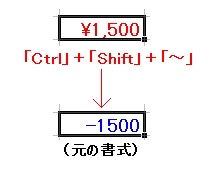
元に戻したいデータがある
セルをクリックします。
キーボードの
「Ctrl」と「Shift」と「~」キー
を同時に押します。
これで完了です。
とっても簡単で手間いらずですね!
CtrlとShiftキーは隣に並んでいるのが
一般的なキーボードなので
押さえるのも楽です。
「~」キーが何処にあるかだけ
頭に入れておけば大丈夫です。
エクセルの時短にぜひともご活用ください。
このサイトの管理人もショートカットキーを
複数覚えるのは苦手ですが
これなら使えそうです。